-
카카오톡에서 채널을 추가, 삭제 및 차단하는 방법을 단계별로 설명하겠습니다.
카카오톡 채널 추가 방법
먼저, 카카오톡 친구 창에서 우측 상단에 있는 돋보기 모양 아이콘을 클릭합니다. 이 아이콘을 클릭하면 검색창이 나타납니다. 상단의 검색창을 클릭한 뒤에 원하는 채널을 검색합니다. 예를 들어, 삼성이라고 검색합니다. 검색 결과에서 상단 메뉴 중 채널을 클릭하여 채널 목록을 표시합니다. 여러 검색 결과 중에서 추가하고 싶은 채널을 찾습니다. 해당 채널의 우측에 있는 노란색 ch+ 버튼을 클릭합니다. 그런 다음 채널추가 버튼을 누르면 채널 추가가 완료됩니다.
카카오톡 채널 차단 및 삭제 방법
카카오톡에서는 채널을 직접 삭제하는 기능을 제공하지 않습니다. 대신, 차단 후 해제하여 목록에서 제거하는 방식을 사용해야 합니다. 먼저, 카카오톡 친구 창에서 채널 메뉴를 클릭하여 열고, 차단하려는 채널을 클릭합니다. 예를 들어, 삼성전자서비스 채널을 길게 누릅니다. 메뉴창이 열리면 차단 버튼을 클릭합니다. 다시 한 번 차단 버튼을 클릭한 뒤에 확인 버튼을 누릅니다.
차단을 완료한 후, 관계를 완전히 정리하기 위해 우측 하단의 점 세 개 버튼을 클릭합니다. 우측 상단의 톱니바퀴 버튼을 클릭하여 설정창으로 들어갑니다. 설정 메뉴에서 친구를 선택한 뒤 차단친구 관리를 클릭합니다. 여기에서 아까 차단한 채널이 보이는데, 해당 채널의 관리 버튼을 클릭합니다. 메시지 차단 해제 우측의 동그라미를 클릭한 뒤에 확인 버튼을 누르면 해당 채널이 목록에서 완전히 제거됩니다.
이처럼 카카오톡에서 채널을 추가, 삭제 및 차단하는 방법을 따라 하면, 원하는 채널을 쉽게 관리할 수 있습니다. 채널 추가는 간단하며, 필요에 따라 차단 및 삭제 과정을 통해 깔끔하게 정리할 수 있습니다. 이를 통해 카카오톡을 더욱 편리하게 사용할 수 있습니다.

카카오톡 채널 추가, 삭제, 차단 방법
1. 카카오톡 친구 창에서 우측 상단의 돋보기 모양 아이콘을 클릭합니다. 이 아이콘은 친구와 채널을 검색할 수 있는 기능을 제공하여, 사용자가 원하는 채널을 쉽게 찾을 수 있게 도와줍니다. 돋보기 아이콘을 통해 다양한 검색 결과를 얻을 수 있습니다.

2. 상단의 검색창을 클릭한 뒤에 원하는 채널을 검색합니다. 예를 들어, 삼성이라고 검색하면 관련된 채널 목록이 나타납니다. 검색 결과를 통해 쉽게 원하는 채널을 찾을 수 있으며, 검색 과정에서 다양한 키워드를 시도해 볼 수 있습니다.

3. 삼성을 검색한 후, 전체 검색 결과 대신 상단 메뉴에서 채널을 클릭합니다. 이렇게 하면 삼성과 관련된 채널만 필터링되어 표시됩니다. 채널 필터를 사용하면 보다 구체적이고 관련성 높은 결과를 얻을 수 있습니다.

4. 여러 가지 검색 결과 중에서 추가하고 싶은 채널 우측의 노란색 ch+ 버튼을 클릭합니다. 이 버튼을 클릭하면 해당 채널이 내 친구 목록에 추가됩니다. 채널을 추가하면 그 채널의 최신 소식과 업데이트를 받을 수 있습니다.

5. 채널 추가 버튼을 누르면 완료됩니다. 이제 해당 채널이 친구 목록에 추가되어, 채널의 다양한 정보를 받아볼 수 있습니다. 추가된 채널은 친구 목록에서 쉽게 접근할 수 있습니다.

6. 카카오톡은 채널 삭제 기능을 제공하지 않기에, 차단 후 해제하고 재추가를 하지 않는 방식으로 목록에서 삭제해야 합니다. 먼저 카카오톡 친구 창에서 채널 메뉴를 클릭하여 연 뒤에 해당 채널을 클릭합니다. 이렇게 하면 채널을 관리할 수 있는 옵션들이 나타납니다.


7. 추가했던 삼성전자서비스 채널을 꾹 누릅니다. 그러면 메뉴창이 열리면서 다양한 옵션이 표시됩니다. 여기서 차단 버튼을 선택하여 해당 채널을 차단합니다.

8. 메뉴창에서 차단 버튼을 클릭하고, 다시 한 번 차단 버튼을 클릭한 뒤에 확인 버튼을 누릅니다. 이 과정을 통해 해당 채널이 차단됩니다. 차단된 채널은 더 이상 친구 목록에 표시되지 않습니다.



9. 여기서 그만두더라도 무방하지만, 깔끔하게 정리하기 위해 우측 하단의 점 세 개 버튼을 클릭합니다. 이를 통해 추가 설정 메뉴로 이동할 수 있습니다. 설정 메뉴를 통해 더욱 자세한 관리가 가능합니다.

10. 우측 상단의 톱니바퀴 버튼을 클릭하여 설정 메뉴로 들어갑니다. 이 버튼은 다양한 설정 옵션을 제공하여, 사용자가 필요한 설정을 쉽게 변경할 수 있게 도와줍니다.



11. 설정창에서 친구 메뉴를 선택한 뒤 차단친구 관리를 클릭합니다. 여기서 차단된 친구와 채널을 관리할 수 있으며, 필요에 따라 차단을 해제할 수 있습니다. 차단친구 관리 메뉴는 모든 차단된 항목을 한눈에 볼 수 있게 해줍니다.

12. 아까 차단한 채널이 보이는데, 여기서 관리 버튼을 클릭합니다. 이 버튼을 통해 차단된 채널을 해제하거나 추가 설정을 할 수 있습니다. 관리 버튼을 사용하여 원하는 설정을 적용할 수 있습니다.

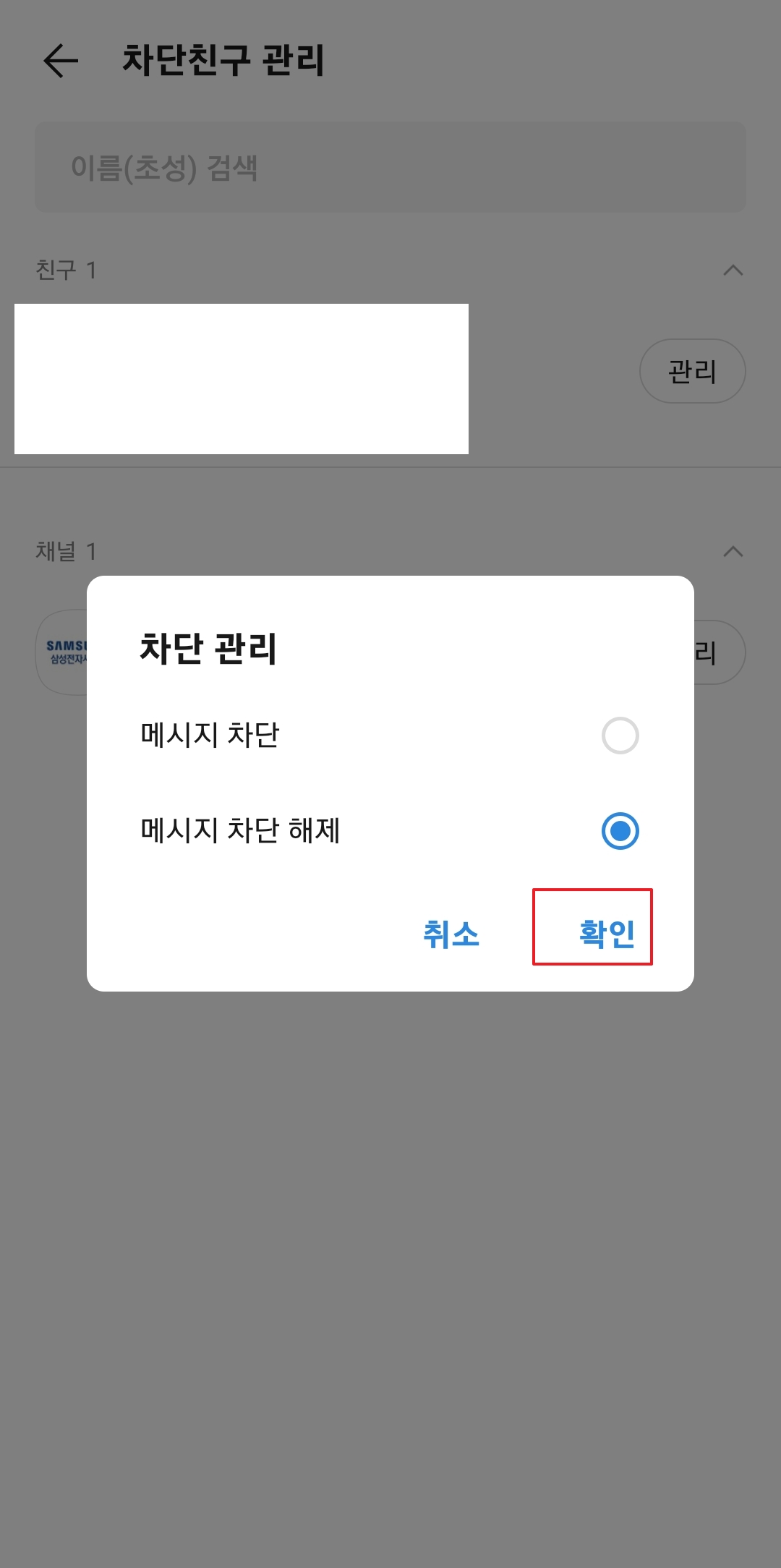
13. 메시지 차단 해제 우측의 동그라미를 클릭한 뒤에 확인 버튼을 누릅니다. 이렇게 하면 해당 채널이 차단 해제되어 목록에서 삭제됩니다. 이제 해당 채널이 더 이상 친구 목록에 나타나지 않으며, 필요할 경우 다시 추가할 수 있습니다.

댓글